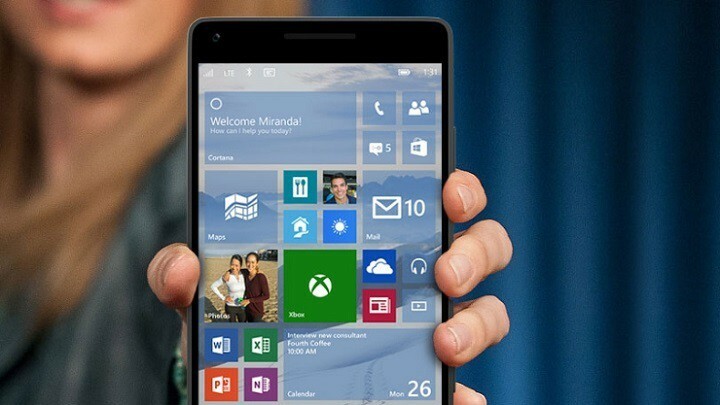Ez a szoftver folyamatosan futtatja az illesztőprogramokat, így biztonságban lesz az általános számítógépes hibáktól és a hardverhibáktól. Ellenőrizze az összes illesztőprogramot most 3 egyszerű lépésben:
- Töltse le a DriverFix alkalmazást (ellenőrzött letöltési fájl).
- Kattintson a gombra Indítsa el a szkennelést hogy megtalálja az összes problémás illesztőprogramot.
- Kattintson a gombra Frissítse az illesztőprogramokat új verziók beszerzése és a rendszer hibás működésének elkerülése érdekében.
- A DriverFix alkalmazást letöltötte 0 olvasók ebben a hónapban.
Mobileszközeink ma sokkal többek, mint a szokásos mobiltelefonok. Képzelje el például, milyen nehéz lenne Önnek megkerülnie egy idegen városban Maps és GPS navigáció nélkül. Nos, pontosan ott fordulhat elő egy nagy probléma.
Sajnos sokan Windows 10 Mobile a felhasználók már évek óta jelentenek GPS-problémákat a telefonjukon. Ez komoly problémát jelenthet, ezért a megoldást gyorsan meg kell találni.
Összegyűjtöttünk néhány hasznos tippet arról, hogy mit kell tennie, ha a GPS nem működik a Windows 10 Mobile eszközön. De mielőtt ehhez eljutnánk, azt kell mondanunk, hogy ennek a problémának nincs igazán megerősített megoldása, amely mindenki számára megfelelő.
Tehát még ezeknek a megoldásoknak a végrehajtása után sem garantáljuk, hogy a GPS újra működni fog. De, nem árt, ha mégis megpróbálod.
A GPS-problémák kezelése a Windows 10 Mobile rendszeren
1. megoldás - Indítsa újra a telefont
A legkézenfekvőbb megoldás ebben az esetben (csakúgy, mint sok más esetben) a készülék egyszerű újraindítása. Tehát, ha még nem indította újra, akkor mindenképpen meg kell tennie. Mert az újraindítás után minden jobban működik, igaz?
2. megoldás - Váltson repülőgépes módot
Sokan hisznek abban, hogy megfordulnak a Repülőgép üzemmód valóban megoldja a GPS-problémákat a mobileszközökön. Szóval megpróbálhatja ezt is. Könnyedén kiválaszthatja a Repülőgép módot az értesítési sávból. Nem fogja tudni használni az adatokat és nem kezdeményezhet hívásokat, de legalább a GPS megfelelően fog működni. És ha idegen városban tartózkodik, ez sokkal fontosabb.
Ha azonban a Repülő üzemmód nem old meg semmit, kapcsolja ki, és térjen át egy másik megoldásra.
3. megoldás - Tiltsa le az energiatakarékos módot
Ahogy a neve is mondja, az energiatakarékos mód kíméli az akkumulátort, kikapcsolva az akkumulátorfogyasztási szolgáltatásokat, beleértve a GPS-t is. Tehát, ha véletlenül engedélyezi az energiatakarékossági módot, menjen és tiltsa le. Ha a probléma az Energiatakarékos mód letiltása után is fennáll, lépjen másik megoldásra.
4. megoldás - Vegye le a tokot
Lehet, hogy nincs róla tudomása, de a telefonháza valóban blokkolhatja a telefon GPS-jelét. Ez valóban az eset anyagától függ. Tehát, ha például van alumínium tokja, akkor van esély arra, hogy blokkolja a GPS jelet a Windows 10 Mobile készülékén.
Tehát vegye le a tokot, és ellenőrizze, hogy működik-e most a GPS. Ha mégis megtörténik, akkor lehet, hogy át kell gondolnia az eset megváltoztatását. Ha a GPS továbbra sem működik, lépjen másik megoldásra.
5. megoldás: Frissítse a Maps alkalmazást
Mivel valószínűleg GPS-t használ a hozzáféréshez Windows Maps, talán valami nem stimmel magával az alkalmazással. Tehát a legkézenfekvőbb megoldás a Windows Maps frissítése. Talán van egy hiba a jelenlegi verzióban, amelyet a Microsoft javít az újban.
A Windows Térkép frissítéséhez csak menjen a Store oldalra, és keresse meg a frissítéseket.
6. megoldás - Alaphelyzetbe állítsa a telefont
Ha az előző megoldások egyike sem működött, akkor a legutolsó lehetőségnek kell elvégeznie a kemény visszaállítást. Valójában vannak olyan felhasználók, akik arról számoltak be, hogy a telefonjuk visszaállítása valóban megoldotta a GPS problémáját.
Mielőtt azonban visszaállítaná a telefont, ne feledje, hogy mindent kitöröl belőle, ezért nagyon ajánlatos először biztonsági másolatot készíteni.
Pontosan ezt kell tennie:
- Válassza a Beállítások> Frissítés és biztonság> Biztonsági mentés lehetőséget
- Érintse meg a További lehetőségek lehetőséget

- És akkor lépjen a Biztonsági mentés most oldalra

Miután biztonsági másolatot készített minden anyagáról, elvégezheti a kemény visszaállítást anélkül, hogy attól tartana, hogy elveszíti az összes adatot. Hardveres visszaállítás végrehajtásához a Windows 10 Mobile rendszerben tegye a következőket:
- Válassza a Beállítások> Névjegy menüpontot
- Most érintse meg a Telefon pihentetése elemet

- Válasz Igen
- Várja meg a folyamat befejezését
Ennyi, minden bizonnyal reméljük, hogy ezek közül a megoldások közül legalább egy segített a GPS működésében. Természetesen senki sem akarja semmiért végrehajtani a hard reset-et. De megint nincs megerősített megoldás, és egyes esetekben akár hardveres probléma is lehet. Szóval, csak annyit mondhatunk a végén, hogy jó szerencsét!
Ha további kérdése, észrevétele vagy javaslata van, kérjük, ossza meg velünk az alábbi megjegyzéseket.
KAPCSOLÓDÓ TÖRTÉNETEK, AMELYEKET ELLENŐRZNI KELL:
- Javítás: A Wi-Fi nem működik a Lumia 535-nél
- Régebbi Windows Phone 8.1 Lumia készülékek nem kapják meg a Windows 10 Mobile rendszert